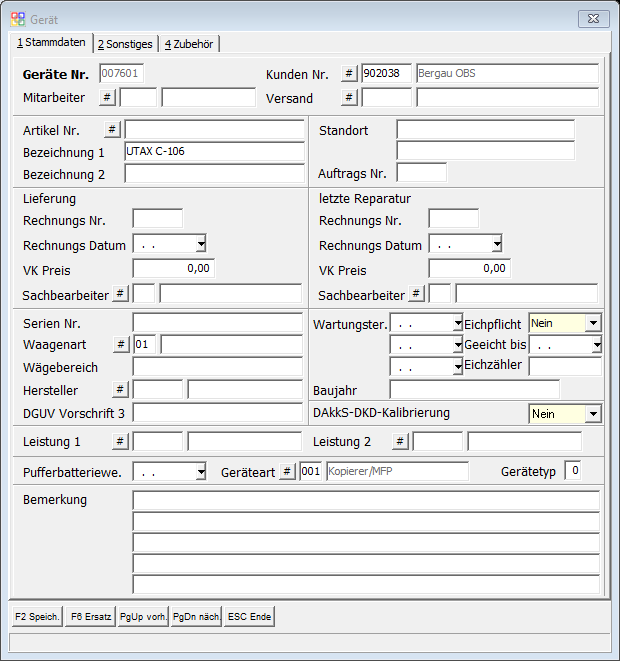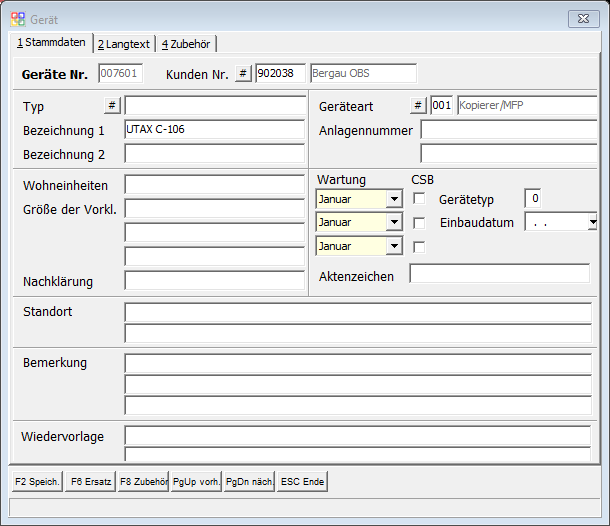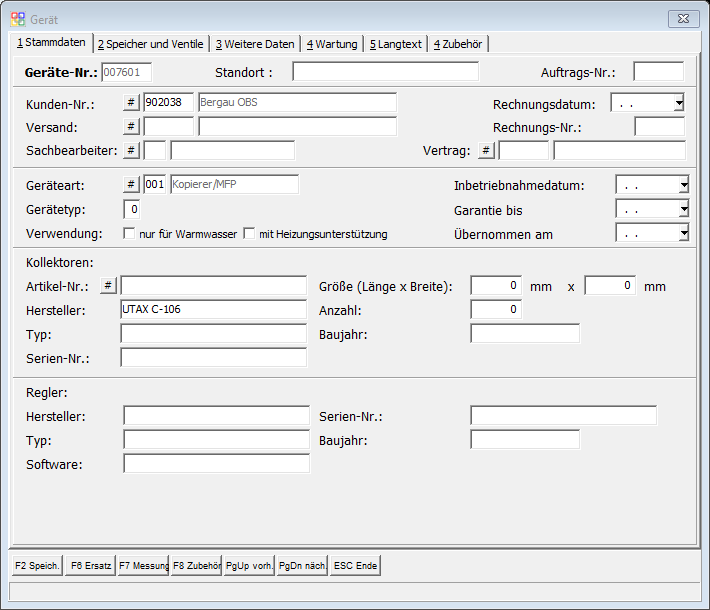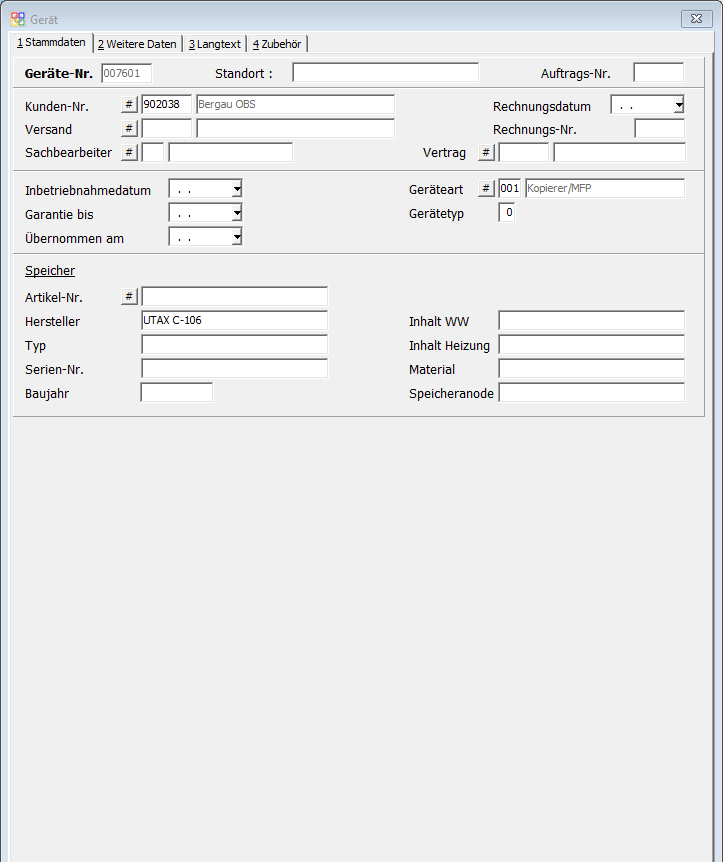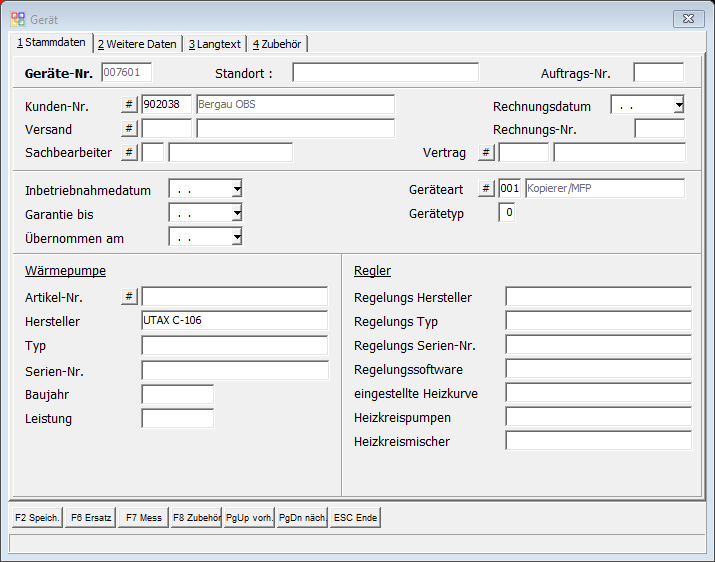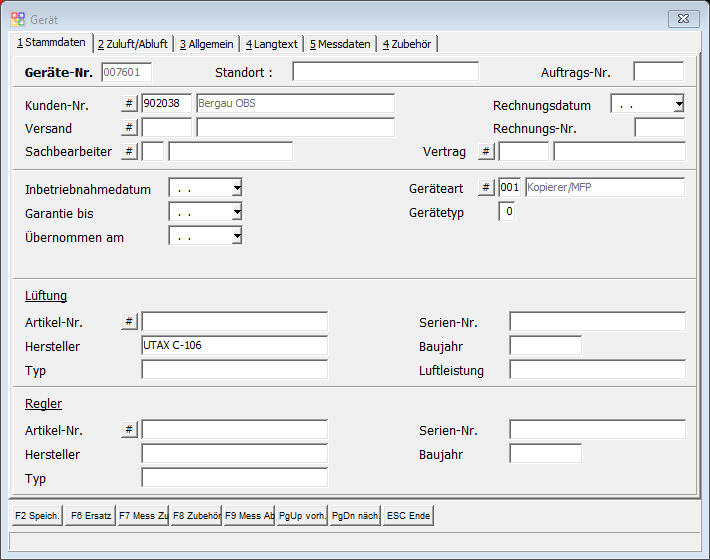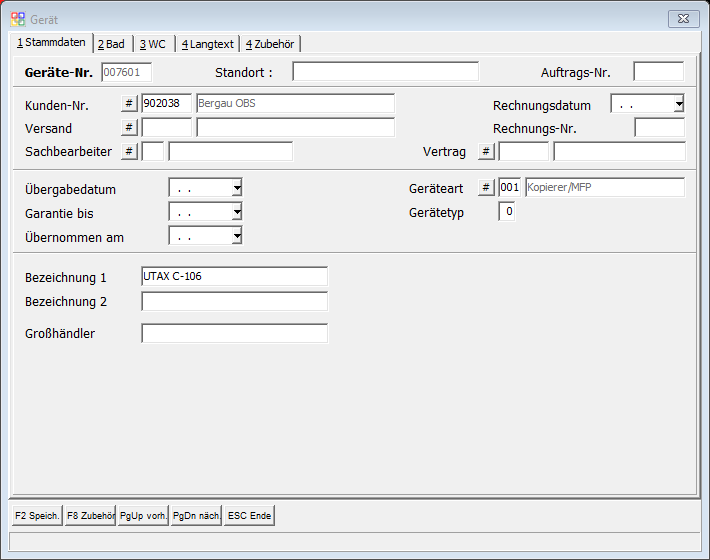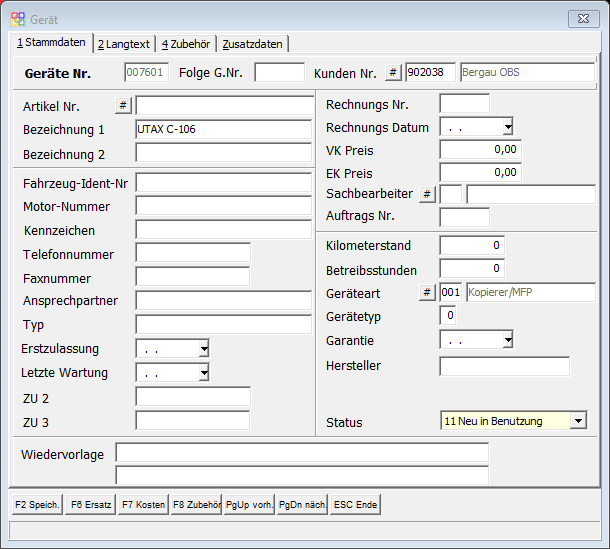OBS/Auftragsbearbeitung/Registerkarte: Stammdaten: Unterschied zwischen den Versionen
Böhrer (Diskussion | Beiträge) Keine Bearbeitungszusammenfassung |
|||
| (22 dazwischenliegende Versionen von 5 Benutzern werden nicht angezeigt) | |||
| Zeile 1: | Zeile 1: | ||
{{ | {{Vorlage:Auftragsbearbeitung}} | ||
=Registerkarte: Stammdaten= | |||
Die Registerkarte Stammdaten gibt es in zwei verschiedenen Versionen: als Standardversion und als Handwerks-Version mit Heizungsmessungen. Im folgenden wird die Standardversion erläutert, daraufhin werden die Sonderfelder für die Handwerks-Version erklärt. <br /> | |||
<u>Standardversion:</u><br /> | |||
[[Image:GerätEdit1.jpg]]<br/> | |||
Wenn das Gerät aus einer Rechnung übernommen wird, werden alle Felder automatisch gefüllt, können aber noch verändert werden, wenn Sie selber ein Gerät anlegen, stehen Ihnen folgende Felder zur Verfügung: <br /> | |||
OBS erstellt automatisch eine '''Geräte Nummer''' für Sie (und zwar fortlaufend z.B. R100, R101, R102, usw.). <br /> | |||
Über die {{Raute}}-Taste können Sie eine '''Kunden-Nummer''' aus Ihren Stammdaten "Personen" übernehmen. <br /> | |||
Um das gewünschte Gerät auszuwählen, suchen Sie die '''Artikel-Nummer''' mit der {{Raute}}-Taste aus Ihren Stammdaten "Artikel" heraus. Die Felder Bezeichnung 1&2 werden dann automatisch gefüllt. <br /> | |||
Geben Sie die '''Serien-Nummer''' des Gerätes ein, dies hilft Ihnen die Geräte zu unterscheiden, wenn ein Kunde z.B. mehrere Geräte eines Typs besitzt. <br /> | |||
Geben Sie eine genauere '''Standort'''-Bezeichnung ein (z.B. "Verwaltung" oder "Werkstatt"), dies vereinfacht Ihnen später das Auffinden des Gerätes, wenn es z.B. in einer größeren Firma steht, die mehrere Typen dieses Gerätes besitzen. Zu den Standort Merkmalen gehören ebenfalls '''Telefon-, Faxnummer''' und '''Email ''' Adresse, die benutzt werden sollen, wenn es um dieses Gerät geht, z.B. für die Zählerstandsabfrage. Der zuständige '''Ansprechpartner''' kann hinterlegt werden.<br /> | |||
Falls Sie zu dem Gerät noch etwas vermerken wollen, steht Ihnen das Feld '''Bemerkungen''' zur Verfügung. <br /> | |||
Wenn das Gerät zu einem bestimmten '''Vertrag''' gehört, können Sie im Feld Vertrag über die {{Raute}}-Taste die entsprechende Nummer heraussuchen. <br /> | |||
Es kann eine '''Versand'''-Anschrift hinterlegt werden, an die das Gerät bei dem Kunden versendet werden soll, und eine '''zusätzliche Nummer''' für das Gerät vergeben werden.<br /> | |||
Die '''Rechnungsnummer''', das '''Rechnungsdatum '''und die '''Auftragsnummer ''' werden automatisch übernommen, wenn ein Gerät aus einer Rechnung generiert wird, wenn Sie selber ein Gerät einfügen, müssen Sie diese Felder nicht weiter beachten. <br /> | |||
Wenn Sie einen Artikel ausgewählt haben, werden die Felder '''VK Preis''' und '''EK Preis''' automatisch gefüllt, Sie können diese Werte natürlich noch speziell für dieses Gerät verändern. <br /> | |||
Wählen Sie über die {{Raute}}-Taste den '''Sachbearbeiter''' aus, der das Gerät anlegt.<br /> | |||
In dem Feld '''Zählerstand Beginn''' können Sie den Zählerstand eintragen, bei dem das Gerät mit der Zählung bei dem Kunden aufsetzt ( bei Neugeräten ist dieser 0). Der '''Zählerstand akt. '''muss für die erste Zählerstandsabfrage gleich dem Zählerstand Beginn sein und wird dann automatisch vom System aktualisiert. <br /> | |||
Die Geräte werden nach verschiedenen '''Gerätearten''' gruppiert - sie dienen der Übersichtlichkeit der Liste. Zusätzlich kann ein weiterführender '''Gerätetyp''' hinterlegt werden. <br /> | |||
In das Feld '''Garantie''' können sie das Garantieende-Datum eines Gerätes eintragen. Wenn sie für das Gerät später einen Reparaturauftrag anlegen, wird geprüft, ob die Garantie noch besteht. Ist dies der Fall, wird eine Meldung ausgegeben. Unter '''Status''' ist der aktuelle Status des Gerätes sichtbar. Dieser wird automatisch angepasst. <br /> | |||
==Handwerks-Version mit Heizungsmessungen:<br />== | |||
In dieser Eingabemaske stehen Ihnen folgende Extrafelder zur Verfügung: <br /> | |||
[[ | Sie können hier das Datum für die '''nächste Wartung '''eintragen. <br /> | ||
Das Feld '''Kessel Artikel-Nummer''' entspricht in der Funktionalität dem Feld "Artikel-Nummer" aus der Standardversion, hier stehen Ihnen aber noch die Sonder-Felder '''KW ''' und '''Baujahr ''' zur Verfügung. <br /> | |||
Das Feld '''Brenner Artikel-Nummer''' ist identisch mit dem Feld Kessel Artikel-Nummer. <br /> | |||
Im nächsten Abschnitt der Eingabemaske können Sie in folgenden Feldern noch nähere Angaben zu Ihrer Heizung machen: '''Regelungs-Typ, Speicher, Düse, DAG, ZK-Pumpe, BW-Pumpe, U-Pumpe, AIRFIX'''. <br /> | |||
Im unteren Teil der Eingabemaske werden Ihnen die Werte der letzten drei Messungen angezeigt, mit {{F7}} gelangen Sie in die Liste "Heizungs-Messung", in der Sie alle erstellten Messungen vorfinden. Sie können sich mit {{F3}} ein Geräte-Stammblatt mit allen Daten ausdrucken. Mit {{Einfg}} können Sie die Werte für eine neue Messung eintragen, es öffnet sich eine Eingabemaske, in der Sie in den entsprechenden Feldern die Messwerte eintragen können. Die '''Geräte-Nummer''' wird Ihnen zur Information angezeigt, Sie können sie hier nicht ändern. Über die {{Raute}}-Taste können Sie im Feld '''Techniker''' den Mitarbeiter auswählen, der die Messung durchgeführt hat. Sichern Sie Ihre Daten mit {{F2}}. Sie können sich auch in der Liste "Geräte Verwaltung" mit {{F7}} Ihre Messungen direkt anzeigen lassen. <br /> | |||
Mit den Tasten {{Page Up}} und {{Page Down}} können Sie den nächsten Datensatz oder den vorigen Datensatz aufrufen ohne die Maske schließen zu müssen. <br /> | |||
'''<u>Handwerk</u><br/>''' | |||
[[Image:2016-10-10 Gerät_Nr._1.png]] | |||
'''<u>Heizung</u><br/>''' | |||
[[Image:2016-10-10_Gerät_Nr._2.png]] | |||
'''<u>Klärgrube</u><br/>''' | |||
[[Image:2016_10_10_Gerät_Nr._3.png]] | |||
'''<u>Solaranlage</u><br/>''' | |||
[[Image:2016_10_10_Gerät_Nr._4.png]] | |||
'''<u>Speicher</u><br/>''' | |||
[[Image:2016_10_10_Gerät_Nr._5.png]] | |||
'''<u>Wärmepumpe</u><br/>''' | |||
[[Image:2016_10_10_Gerät_Nr._6.png]] | |||
'''<u>Lüftung</u><br/>''' | |||
[[Image:2016_10_10_Gerät_Nr._7.png]] | |||
'''<u>Sanitär</u><br/>''' | |||
[[Image:2016_10_10_Gerät_Nr._8.png]] | |||
'''<u>KFZ</u><br/>''' | |||
[[Image:2016_10_10_Gerät_Nr._9.png]] | |||
Hier gelangen Sie zum Beispiel: [[OBS/Auftragsbearbeitung/Anlegen eines neuen Gerätes|Anlegen eines neuen Gerätes]]. <br /> | |||
Hier gelangen Sie zur Erläuterung: [[OBS/Auftragsbearbeitung/Geräte aus Rechnung übernehmen|Geräte aus Rechnungen übernehmen]]. | |||
[[Category:html]] | |||
Aktuelle Version vom 23. November 2018, 15:10 Uhr
- A Eigenschaften
- B Ins GAEB-84 Format exportieren
- C Ins GAEB-81 Format exportieren
- D Zusätzliche GAEB Informationen eingeben
- E Andere Filiale anzeigen
- F - Positions-Kalkulation
- K - Finanz-Kalkulator
- P - Preisliste aus Angebot generieren
- Q - Angebot kopieren
- S - Shop-Export als Merkliste
- X QR Code anzeigen
- L Positionsmaterial
- Z - Freitext Suche
- Z1- Angebot in Aufgabe
- Tasten und Schaltflächen
- Weitere Funktionen
- Tasten und Schaltflächen
- Eingabemaske
- Beispiele
- Eingabemaske
- Position
- Beispiel
- Position
- Tasten und Schaltflächen
Registerkarte: Stammdaten
Die Registerkarte Stammdaten gibt es in zwei verschiedenen Versionen: als Standardversion und als Handwerks-Version mit Heizungsmessungen. Im folgenden wird die Standardversion erläutert, daraufhin werden die Sonderfelder für die Handwerks-Version erklärt.
Standardversion:
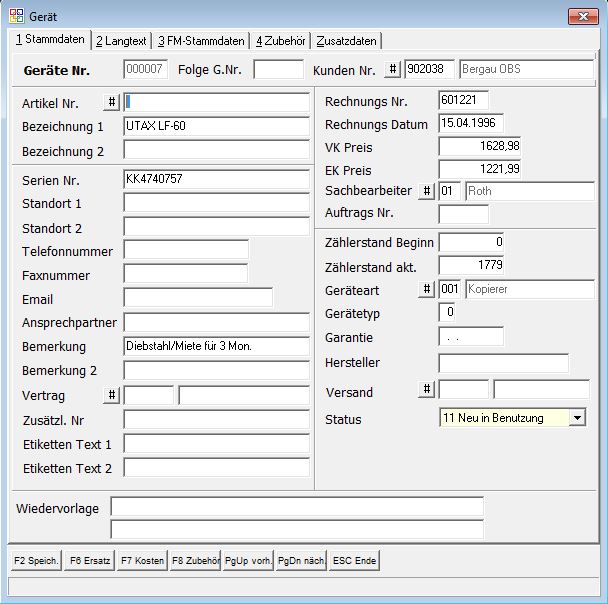
Wenn das Gerät aus einer Rechnung übernommen wird, werden alle Felder automatisch gefüllt, können aber noch verändert werden, wenn Sie selber ein Gerät anlegen, stehen Ihnen folgende Felder zur Verfügung:
OBS erstellt automatisch eine Geräte Nummer für Sie (und zwar fortlaufend z.B. R100, R101, R102, usw.).
Über die #-Taste können Sie eine Kunden-Nummer aus Ihren Stammdaten "Personen" übernehmen.
Um das gewünschte Gerät auszuwählen, suchen Sie die Artikel-Nummer mit der #-Taste aus Ihren Stammdaten "Artikel" heraus. Die Felder Bezeichnung 1&2 werden dann automatisch gefüllt.
Geben Sie die Serien-Nummer des Gerätes ein, dies hilft Ihnen die Geräte zu unterscheiden, wenn ein Kunde z.B. mehrere Geräte eines Typs besitzt.
Geben Sie eine genauere Standort-Bezeichnung ein (z.B. "Verwaltung" oder "Werkstatt"), dies vereinfacht Ihnen später das Auffinden des Gerätes, wenn es z.B. in einer größeren Firma steht, die mehrere Typen dieses Gerätes besitzen. Zu den Standort Merkmalen gehören ebenfalls Telefon-, Faxnummer und Email Adresse, die benutzt werden sollen, wenn es um dieses Gerät geht, z.B. für die Zählerstandsabfrage. Der zuständige Ansprechpartner kann hinterlegt werden.
Falls Sie zu dem Gerät noch etwas vermerken wollen, steht Ihnen das Feld Bemerkungen zur Verfügung.
Wenn das Gerät zu einem bestimmten Vertrag gehört, können Sie im Feld Vertrag über die #-Taste die entsprechende Nummer heraussuchen.
Es kann eine Versand-Anschrift hinterlegt werden, an die das Gerät bei dem Kunden versendet werden soll, und eine zusätzliche Nummer für das Gerät vergeben werden.
Die Rechnungsnummer, das Rechnungsdatum und die Auftragsnummer werden automatisch übernommen, wenn ein Gerät aus einer Rechnung generiert wird, wenn Sie selber ein Gerät einfügen, müssen Sie diese Felder nicht weiter beachten.
Wenn Sie einen Artikel ausgewählt haben, werden die Felder VK Preis und EK Preis automatisch gefüllt, Sie können diese Werte natürlich noch speziell für dieses Gerät verändern.
Wählen Sie über die #-Taste den Sachbearbeiter aus, der das Gerät anlegt.
In dem Feld Zählerstand Beginn können Sie den Zählerstand eintragen, bei dem das Gerät mit der Zählung bei dem Kunden aufsetzt ( bei Neugeräten ist dieser 0). Der Zählerstand akt. muss für die erste Zählerstandsabfrage gleich dem Zählerstand Beginn sein und wird dann automatisch vom System aktualisiert.
Die Geräte werden nach verschiedenen Gerätearten gruppiert - sie dienen der Übersichtlichkeit der Liste. Zusätzlich kann ein weiterführender Gerätetyp hinterlegt werden.
In das Feld Garantie können sie das Garantieende-Datum eines Gerätes eintragen. Wenn sie für das Gerät später einen Reparaturauftrag anlegen, wird geprüft, ob die Garantie noch besteht. Ist dies der Fall, wird eine Meldung ausgegeben. Unter Status ist der aktuelle Status des Gerätes sichtbar. Dieser wird automatisch angepasst.
Handwerks-Version mit Heizungsmessungen:
In dieser Eingabemaske stehen Ihnen folgende Extrafelder zur Verfügung:
Sie können hier das Datum für die nächste Wartung eintragen.
Das Feld Kessel Artikel-Nummer entspricht in der Funktionalität dem Feld "Artikel-Nummer" aus der Standardversion, hier stehen Ihnen aber noch die Sonder-Felder KW und Baujahr zur Verfügung.
Das Feld Brenner Artikel-Nummer ist identisch mit dem Feld Kessel Artikel-Nummer.
Im nächsten Abschnitt der Eingabemaske können Sie in folgenden Feldern noch nähere Angaben zu Ihrer Heizung machen: Regelungs-Typ, Speicher, Düse, DAG, ZK-Pumpe, BW-Pumpe, U-Pumpe, AIRFIX.
Im unteren Teil der Eingabemaske werden Ihnen die Werte der letzten drei Messungen angezeigt, mit F7 gelangen Sie in die Liste "Heizungs-Messung", in der Sie alle erstellten Messungen vorfinden. Sie können sich mit F3 ein Geräte-Stammblatt mit allen Daten ausdrucken. Mit Einfg können Sie die Werte für eine neue Messung eintragen, es öffnet sich eine Eingabemaske, in der Sie in den entsprechenden Feldern die Messwerte eintragen können. Die Geräte-Nummer wird Ihnen zur Information angezeigt, Sie können sie hier nicht ändern. Über die #-Taste können Sie im Feld Techniker den Mitarbeiter auswählen, der die Messung durchgeführt hat. Sichern Sie Ihre Daten mit F2. Sie können sich auch in der Liste "Geräte Verwaltung" mit F7 Ihre Messungen direkt anzeigen lassen.
Mit den Tasten Bild ↑ und Bild ↓ können Sie den nächsten Datensatz oder den vorigen Datensatz aufrufen ohne die Maske schließen zu müssen.
Handwerk
Heizung
Klärgrube
Solaranlage
Speicher
Wärmepumpe
Lüftung
Sanitär
KFZ
Hier gelangen Sie zum Beispiel: Anlegen eines neuen Gerätes.
Hier gelangen Sie zur Erläuterung: Geräte aus Rechnungen übernehmen.